您是否正在尝试修复 WordPress 中的无效 JSON 错误?
在您的网站上编辑 WordPress 帖子或页面时会出现此错误。您会看到一条消息说“响应不是有效的 JSON 响应”并且更新该页面会失败。
在本文中,我们将向您展示如何轻松修复 WordPress 中的无效 JSON 错误。我们还将讨论为什么会发生此错误以及将来如何避免它。
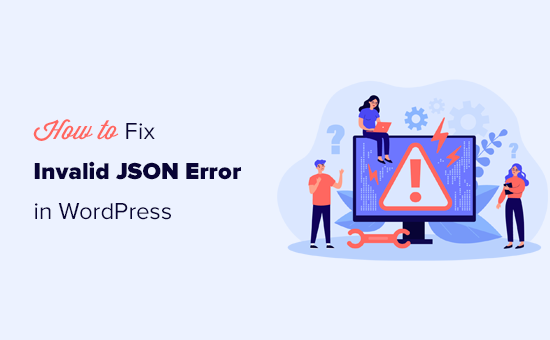
是什么导致 WordPress 中出现“不是有效的 JSON 响应”错误?
未能从服务器接收到预期的响应会导致 WordPress 中出现“不是有效的 JSON 响应”错误。
基本上,在您编辑博客文章时,WordPress 需要与服务器进行通信。它依赖于在后台从网络托管服务器获取响应。此响应通常采用 JSON 格式,用于使用 JavaScript 快速传输数据。
如果由于某种原因,WordPress 无法获得响应,或者响应不是 JSON 格式,那么您将看到“不是有效的 JSON 响应”错误。
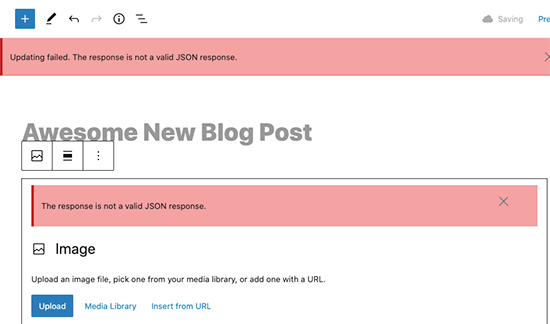
出现此错误的原因可能有很多。但是,最可能的原因是 WordPress 中的 URL 设置不正确或永久链接损坏。
话虽如此,让我们看看如何轻松修复 WordPress 中的无效 JSON 错误。
重要提示:在对您的网站进行任何重大更改之前,请进行完整的 WordPress 备份。这使您可以轻松地将网站恢复到以前的状态。
1.检查设置中的WordPress URL
首先,您需要确保您的 WordPress 地址和站点地址设置正确。
只需转到设置»常规页面。从这里,您需要查看 WordPress 地址 (URL) 和站点地址 (URL) 字段。
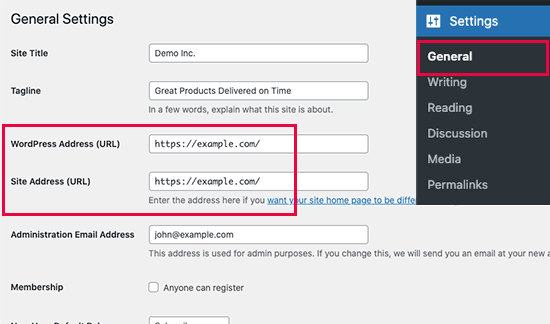
对于大多数网站,此设置需要在两个字段中具有相同的 URL。
然而,很少有一些用户可能会给 WordPress 自己的目录并在不同的地址上为网站提供服务。在这种情况下,它们可以在此处具有不同的 URL。
但是,如果您的站点地址不正确,则会触发 WordPress 中的无效 JSON 错误。
如果您对设置进行了任何更改,请不要忘记单击“保存更改”按钮来存储您的设置。您现在可以编辑博客文章并查看添加任何新块或保存该文章是否会触发“无效 JSON 响应”错误。
如果您仍然看到错误,请继续阅读。
2.修复WordPress永久链接结构
WordPress 带有SEO 友好的 URL 结构,允许您在帖子和页面中使用人类可读的 URL。
但是,有时用户可能会弄乱永久链接设置。这将使 WordPress 编辑器无法获得有效的 JSON 响应并导致错误出现。
要解决此问题,您只需访问设置»永久链接页面。从这里,您需要仔细查看永久链接选项。
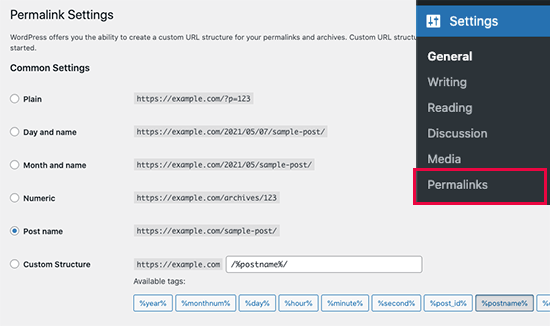
如果您不确定是否使用了正确的设置,则只需选择一种可用的默认格式。
之后,继续并单击“保存更改”按钮以存储您的设置。
您现在可以尝试编辑博客文章或页面以查看错误是否已消失。如果还没有,那么您可以尝试下一步。
3. 重新生成 WordPress .htaccess 文件
WordPress 中的.htaccess 文件用作管理 SEO 友好 URL(永久链接)的配置文件。
通常,WordPress 可以自动重新生成和更新它。您还可以通过单击设置»永久链接页面底部的保存更改按钮来触发该更新。
但是,有时它可能无法更新或设置不正确。这会影响您的 WordPress 永久链接,还可能导致无效的 JSON 响应错误。
要解决此问题,您需要使用 FTP 客户端或WordPress 托管帐户仪表板中的文件管理器应用程序连接到您的网站。
连接后,您需要在网站的根文件夹中找到 .htaccess 文件,并将其作为备份下载到您的计算机。
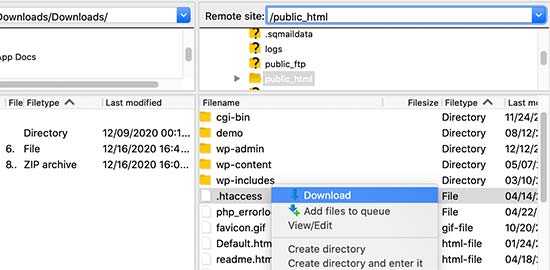
提示:找不到 .htaccess 文件?请参阅这篇关于如何查找 .htaccess 文件的快速文章。
之后,您需要使用 FTP 客户端或文件管理器应用程序编辑 .htaccess 文件。
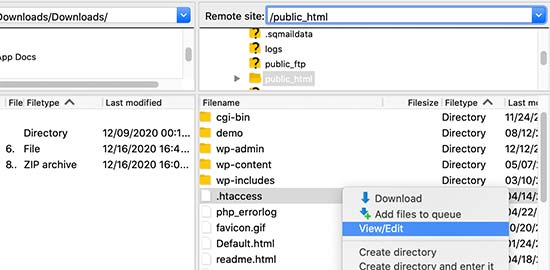
文件打开后,您需要删除其中的所有代码并将其替换为以下代码:
# BEGIN WordPress RewriteEngine OnRewriteRule .* – [E=HTTP_AUTHORIZATION:%{HTTP:Authorization}]RewriteBase /RewriteRule ^index\.php$ – [L]RewriteCond %{REQUEST_FILENAME} !-fRewriteCond %{REQUEST_FILENAME} !-dRewriteRule . /index.php [L] # END WordPress
不要忘记保存更改并将文件上传回您的网站。
您现在可以访问您的网站并编辑和发布或页面,看看您是否可以重现无效的 JSON 响应错误。
如果您仍然看到错误,那么您可以采取更多步骤。
4.查看Rest API调试日志
无效的 JSON 响应错误也意味着您网站上的 WordPress REST API 遇到了错误。
REST API 是 WordPress 在您在网站上工作时用来与服务器通信的一组技术。
您可以在 WordPress 站点运行状况工具中查看此错误的详细信息。访问工具 » 站点运行状况页面。
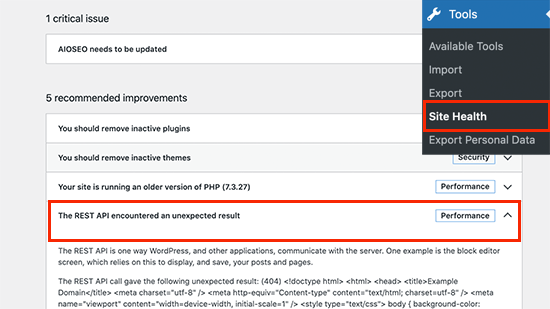
从这里,您可能会看到标记为“REST API 遇到意外结果”的问题。
单击它会向您显示更多详细信息,这可能会为您提供一些关于可能导致问题的插件或第三方服务的线索。
如果这没有提供任何线索,那么您可以继续下一步。
5. 停用所有 WordPress 插件
有时,WordPress 插件可能会相互冲突或与 WordPress 核心冲突。这可能会导致意外行为,并且可能是无效 JSON 错误的潜在原因。
只需转到插件»已安装插件页面。从这里选择所有 WordPress 插件,然后在批量操作下拉菜单下选择“停用”。现在,单击应用按钮继续。
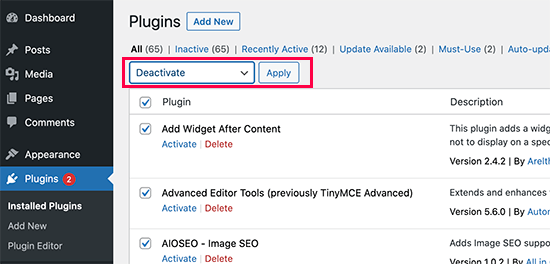
WordPress 现在将停用所有已安装的插件。
您现在可以再次尝试重现该错误。如果错误消失,则这意味着您网站上安装的插件之一导致了它。
要弄清楚是哪个插件,你需要一个一个激活它们,然后尝试重现错误。重复此操作,直到找到罪魁祸首。
之后,您可以联系插件作者寻求支持或寻找替代插件。
6.暂时切换到经典编辑器
如果上述所有步骤都失败了,那么您可以暂时切换到WordPress 的经典编辑器。
这个旧版本的 WordPress 编辑器使用更简单的文本编辑器,并且不严重依赖 REST API 来获取 JSON 响应。
要使用它,您需要安装并激活Classic Editor插件。有关更多详细信息,请参阅我们关于如何安装 WordPress 插件的分步指南。
该插件开箱即用,激活后将禁用古腾堡编辑器。
您现在可以继续在您的网站上工作并稍后返回故障排除。
7. 进一步的故障排除
许多事情可能会阻止 WordPress REST API 或使其返回无效的 JSON 响应。我们已经解决了上述最可能的罪魁祸首,但如果这没有为您解决问题,那么您可以尝试以下更多步骤。
切换到默认 WordPress 主题
有时,您的 WordPress 主题与插件或 WordPress 核心之间的冲突可能会导致意外行为。
您可以通过简单地切换到默认的 WordPress 主题(如 TwentyTwentyOne 或 Twenty-Twenty)来测试这一点。
暂时关闭网站应用程序防火墙
如果您使用的是Sucuri 、Cloudflare 或插件等WordPress 防火墙,那么它们有时也可能会阻止合法请求。
解决这个问题的最简单方法是暂时禁用您的 WordPress 防火墙插件或服务。
只需停用插件即可禁用某些应用程序级 WordPress 防火墙。对于Sucuri和 Cloudflare 等 DNS 级别的防火墙,您可以从您的帐户仪表板中禁用它们。
在 WordPress 中打开调试
WordPress 带有一个内置功能,可让您保留错误日志。但是,默认情况下不启用它。
要打开它,您需要将以下代码添加到您的wp-config.php 文件中:
define( ‘WP_DEBUG’, true );define( ‘WP_DEBUG_LOG’, true );
之后,WordPress 会在 /wp-content/ 文件夹内的 debug.log 文件中记录所有错误。您可以使用 FTP 客户端访问此文件。
错误日志可能会为您提供有关可能导致您网站上出现无效 JSON 错误的原因的线索。有关更多详细信息,请参阅我们关于设置 WordPress 错误日志并将其用于调试错误的指南。
寻求专家帮助
最后,如果一切都失败了,那么这可能是由于您的 WordPress 托管服务器上的配置错误。大多数可靠的WordPress 托管公司都能够帮助用户解决此类常见的 WordPress 问题。
只需通过实时聊天或支持票与他们联系,他们可能会帮助您解决问题。
我们希望本文能帮助您了解如何修复 WordPress 中的无效 JSON 错误。在下面的评论中让我们知道哪种解决方案适合您。
您可能还想查看我们关于最常见 WordPress 错误以及如何修复它们的完整手册。